bootstrap是一款幫助開發者快速搭建響應式網站的前端框架,其核心在于提供預定義css樣式和JavaScript組件。使用bootstrap的關鍵步驟包括:1. 引入框架文件,可通過本地下載或cdn鏈接;2. 利用其網格系統實現響應式布局,該系統基于12列設計并通過col–類控制元素在不同屏幕尺寸下的顯示;3. 使用豐富的內置組件如導航欄、按鈕等快速構建頁面;4. 理解響應式原理,依賴于媒體查詢與斷點設置,使網頁具備“流動性”和“彈性”。為避免覆蓋原生樣式,建議通過自定義css文件、提高選擇器優先級或使用sass變量進行主題定制。bootstrap 5的新特性包括移除jquery依賴、采用原生javascript、新增xxl網格層級、支持css變量、rtl語言方向及引入offcanvas組件。兼容性問題可通過引入normalize.css、使用autoprefixer、針對特定瀏覽器調整樣式及利用開發者工具調試來解決。

Bootstrap框架,簡單來說,就是一套幫你快速搭建漂亮、響應式網站的工具包。它提供了一系列預定義的CSS樣式和JavaScript組件,讓你不用從零開始寫代碼,就能輕松實現各種網頁效果。對于響應式設計新手來說,它絕對是入門的利器。

使用Bootstrap,就像玩樂高積木一樣,把不同的組件拼裝起來,就能構建出你想要的網站。
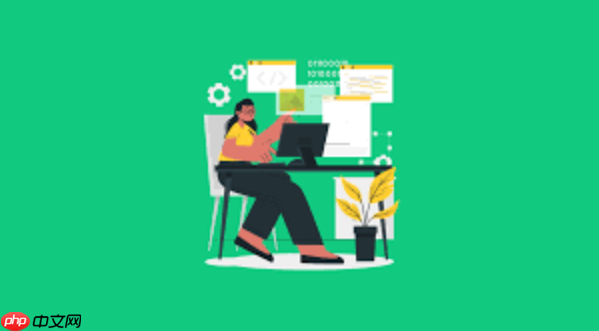
快速上手Bootstrap:核心步驟與技巧
首先,你需要引入Bootstrap的文件。這可以通過兩種方式實現:一是下載Bootstrap的CSS和JS文件,然后鏈接到你的html文件中;二是使用CDN(內容分發網絡)鏈接,這更方便快捷,但需要網絡連接。
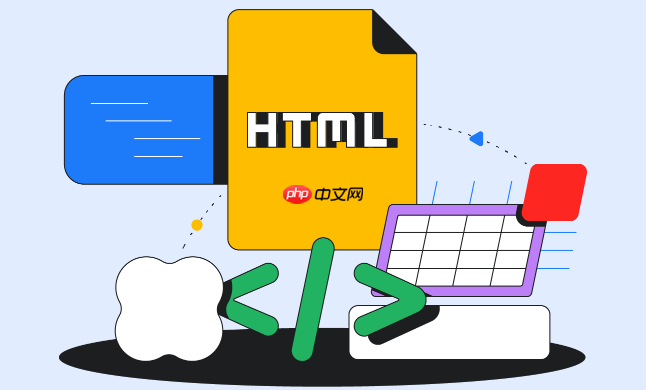
<!DOCTYPE html> <html lang="zh-CN"> <head> <meta charset="UTF-8"> <meta name="viewport" content="width=device-width, initial-scale=1.0"> <title>Bootstrap 響應式示例</title> <!-- 引入 Bootstrap CSS --> <link href="https://cdn.jsdelivr.net/npm/bootstrap@5.3.0/dist/css/bootstrap.min.css" rel="stylesheet"> </head> <body> <!-- 你的網頁內容 --> <!-- 引入 Bootstrap JavaScript (Popper.js 依賴) --> <script src="https://cdn.jsdelivr.net/npm/@popperjs/core@2.11.6/dist/umd/popper.min.js"></script> <script src="https://cdn.jsdelivr.net/npm/bootstrap@5.3.0/dist/js/bootstrap.min.js"></script> </body> </html>
其次,Bootstrap的核心在于它的網格系統。它將頁面劃分為12列,你可以通過col-*-*類來控制元素占據的列數。第一個*代表屏幕尺寸(如sm、md、lg等),第二個*代表占據的列數。例如,col-md-6表示在中等屏幕上占據6列。合理利用網格系統,可以輕松實現響應式布局。
再者,Bootstrap提供了豐富的組件,如導航欄、按鈕、表單、輪播圖等。你只需要添加相應的類名,就能快速應用這些組件的樣式和功能。例如,
最后,要記得Bootstrap的JavaScript組件需要依賴jQuery和Popper.js。雖然現在很多項目傾向于使用原生JS,但對于初學者來說,引入jQuery可以簡化很多操作。當然,如果你想更深入地了解Bootstrap的JavaScript組件,也可以嘗試使用原生JS重寫它們。
Bootstrap的響應式原理是什么?新手如何理解?
Bootstrap的響應式設計主要依賴于css3的媒體查詢(Media Queries)。媒體查詢允許你根據設備的屏幕尺寸、分辨率、方向等條件,應用不同的CSS樣式。Bootstrap預設了幾個斷點(breakpoints),如sm、md、lg、xl等,分別對應不同的屏幕尺寸范圍。
例如,以下代碼表示當屏幕寬度大于等于768px時,應用相應的樣式:
@media (min-width: 768px) { .element { font-size: 16px; } }
新手理解響應式設計,關鍵在于理解“流動性”和“彈性”。想象你的網頁像水一樣,可以根據不同的容器(屏幕)調整形狀。Bootstrap通過百分比布局、彈性圖片等技術,實現了這種流動性和彈性。
如何自定義Bootstrap樣式?避免覆蓋原生的方法
直接修改Bootstrap的源代碼是不推薦的,因為這會使得升級變得困難。更好的方法是自定義CSS樣式,并覆蓋Bootstrap的默認樣式。
-
使用自定義CSS文件: 在引入Bootstrap CSS文件之后,引入你自己的CSS文件。這樣,你的樣式會覆蓋Bootstrap的樣式。
<link href="https://cdn.jsdelivr.net/npm/bootstrap@5.3.0/dist/css/bootstrap.min.css" rel="stylesheet"> <link rel="stylesheet" href="custom.css">
-
提高css選擇器的優先級: 使用更具體的CSS選擇器,或者使用!important來提高樣式的優先級。但過度使用!important可能會導致樣式混亂,所以要謹慎使用。
.my-button { background-color: red !important; /* 覆蓋Bootstrap的按鈕顏色 */ } -
使用Bootstrap的Sass變量: 如果你熟悉Sass,可以使用Bootstrap的Sass變量來定制主題。下載Bootstrap的Sass文件,修改變量值,然后編譯成CSS文件。這是一種更靈活、更可維護的方法。
// 導入 Bootstrap 的 Sass 文件 @import "bootstrap/scss/bootstrap"; // 修改主題顏色 $primary: #007bff; $secondary: #6c757d; // 重新編譯 Bootstrap
Bootstrap 5有哪些值得關注的新特性?與之前的版本相比有什么不同?
Bootstrap 5相比之前的版本,有以下幾個值得關注的新特性:
-
移除jQuery依賴: 這是Bootstrap 5最大的變化之一。不再依賴jQuery,使得Bootstrap更加輕量級,也更符合現代Web開發的趨勢。
-
使用原生JavaScript: Bootstrap 5使用原生JavaScript重寫了所有JavaScript組件,提高了性能和可維護性。
-
改進的網格系統: Bootstrap 5的網格系統更加強大,增加了新的網格層級xxl,可以更好地適應超大屏幕。
-
CSS變量: Bootstrap 5大量使用了CSS變量(Custom Properties),使得主題定制更加方便。
-
RTL支持: Bootstrap 5提供了更好的RTL(Right-to-Left)支持,可以更好地適應阿拉伯語、希伯來語等從右向左書寫的語言。
-
Offcanvas組件: Bootstrap 5引入了Offcanvas組件,可以創建滑動側邊欄,增強了移動端的交互體驗。
如何解決Bootstrap布局在不同瀏覽器上的兼容性問題?
雖然Bootstrap已經做了很多兼容性工作,但在某些情況下,仍然可能出現布局在不同瀏覽器上顯示不一致的問題。
-
使用Normalize.css: Normalize.css可以統一不同瀏覽器的默認樣式,減少兼容性問題。在引入Bootstrap CSS文件之前,引入Normalize.css。
<link rel="stylesheet" href="https://cdnjs.cloudflare.com/ajax/libs/normalize/8.0.1/normalize.min.css"> <link href="https://cdn.jsdelivr.net/npm/bootstrap@5.3.0/dist/css/bootstrap.min.css" rel="stylesheet">
-
使用Autoprefixer: Autoprefixer可以自動添加CSS前綴,使得你的CSS代碼在不同瀏覽器上都能正常工作。你可以使用postcss或gulp等工具來集成Autoprefixer。
-
針對特定瀏覽器進行調整: 如果某些瀏覽器上的布局問題無法通過通用方法解決,可以針對特定瀏覽器編寫CSS代碼。可以使用CSS Hack或JavaScript來判斷瀏覽器類型,然后應用相應的樣式。但這種方法應該盡量避免,因為它會增加代碼的復雜性。
/* 針對 IE 瀏覽器 */ @media all and (-ms-high-contrast: none), (-ms-high-contrast: active) { .element { width: 100%; } } -
使用瀏覽器的開發者工具進行調試: 熟練使用瀏覽器的開發者工具,可以幫助你快速定位布局問題,并找到解決方案。
記住,解決兼容性問題需要耐心和細致。不斷嘗試、不斷調試,才能找到最佳方案。



















